Non ci sono soltanto utilità come CPU-Z o HWiNFO a consentire l’ottenimento di un dettagliato quadro sulla configurazione del PC Windows.
Tra gli strumenti più completi in assoluto c’è anche SIV (System Information Viewer): realizzato da un programmatore indipendente e con una storia pluriennale (le prime versioni sono state rilasciate a inizio anni 2000), SIV mostra tutti i dettagli, anche quelli più tecnici, sullo stato del computer in uso.
Certo, l’interfaccia non è esattamente il suo punto di forza ma si tratta di un’utilità congegnata in primis per tecnici e utenti smaliziati che sanno cosa e dove cercare.
Le ultime versioni di SIV hanno abbracciato il supporto di numerosi nuovi processori e piattaforme: non è quindi possibile non descrivere il programma come uno dei migliori software diagnostici disponibili sulla piazza.
Da sottolineare, innanzi tutto, che SIV è un’utilità completamente gratuita, che non necessita di installazione (il pacchetto con cui viene distribuita contiene sia la versione a 64 bit che quella a 32 bit) e che non contiene alcun componente superfluo.
Piuttosto leggera (occupa circa 30 MB in memoria), SIV riconosce tutti i processori, dagli Intel Pentium di prima generazione fino ad arrivare ai nuovi AMD Threadripper ed EPYC.
Una volta avviata, SIV mostra un pannello molto simile a quello riprodotto in figura.
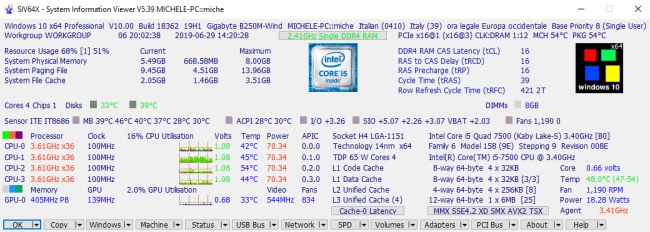
SIV non mostra alcuna icona nella barra delle applicazioni ma manifesta la sua presenza solo nella traybar di Windows: minimizzando la finestra del programma, si potrà riaprirlo velocemente proprio portandosi nella traybar o usando la combinazione di tasti ALT+TAB.
Nella sua schermata principale l’applicazione mostra sistema operativo, scheda madre, processori e caratteristiche della RAM utilizzati (compresi i timings: Memoria RAM, come sceglierla e quando estenderla), tensioni in gioco, temperature dei vari componenti, consumi energetici in tempo reale, velocità di rotazione dei dissipatori, dettagli sulla GPU (compresa frequenza di clock) e molto altro ancora.
Cliccando sulla freccia accanto al tasto Copy quindi su View menus, si otterrà – in un’unica schermata – la lista dei parametri rilevati da SIV e delle possibilità offerte dall’applicazione. Il titolo riportato in cima a ciascuna colonna suggerisce il menu all’interno del quale si troverà la funzione corrispondente.
Sul versante software, cliccando sulla freccia a destra del pulsante Windows, quindi su S/W Name si accederà alla lista completa dei programmi installati sulla macchina in uso: per ciascuno di essi SIV indica la data di installazione, si tratta di un’applicazione a 32 o 64 bit, il percorso dal quale è stata installata.
Cliccando su Machine si possono ottenere maggiori informazioni sulle caratteristiche hardware dei vari componenti mentre con un clic su Status si può approfondire il tema delle temperature e verificare lo stato di ciascun dissipatore.
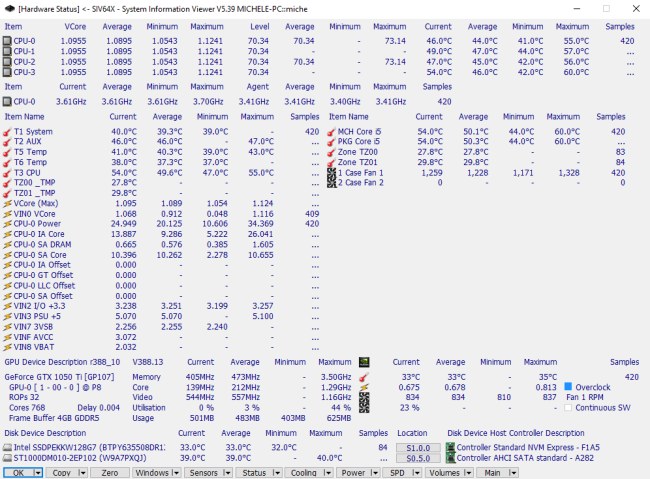
Provate ad esplorare anche “il contenuto” degli altri pulsanti di SIV: troverete informazioni di solito introvabili in altri software oppure estraibili solamente usando più programmi differenti.
Anche il Task Manager di Windows 10 offre tante informazioni in più rispetto al passato (vedere Task Manager Windows 10: che cosa permette di fare) ma SIV mette a disposizione i dati di natura più prettamente tecnica.
Il download gratuito di SIV è effettuabile cliccando qui per un’utilità che non dovrebbe mancare all’appello nella propria “cassetta degli attrezzi” informatici.
/https://www.ilsoftware.it/app/uploads/2023/05/img_19520.jpg)
/https://www.ilsoftware.it/app/uploads/2025/12/scadenza-certificati-secure-boot-microsoft-2026.jpg)
/https://www.ilsoftware.it/app/uploads/2025/12/windows-11-web-app-sistema-pesante.jpg)
/https://www.ilsoftware.it/app/uploads/2025/12/offerta-licenze-microsoft-windows-11-pro-office-2019-pro-plus.jpg)
/https://www.ilsoftware.it/app/uploads/2025/12/finestra-dialogo-esegui-run-windows11.jpg)